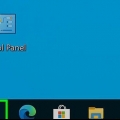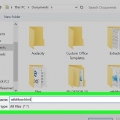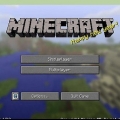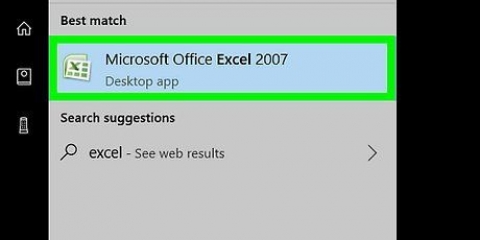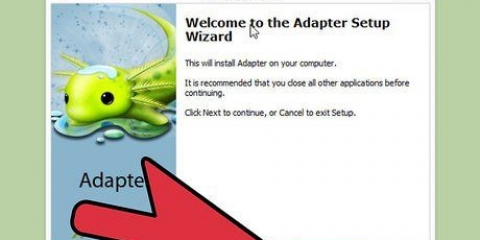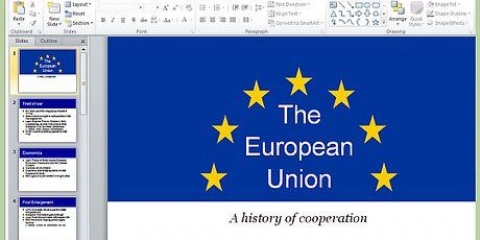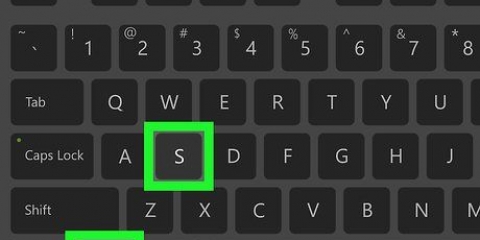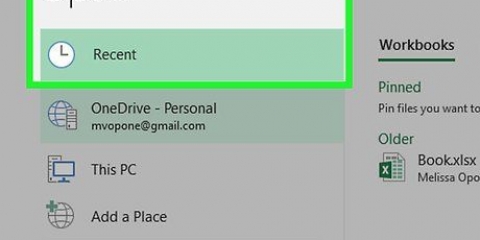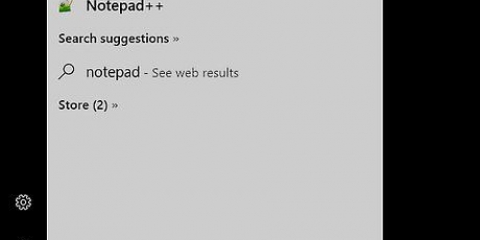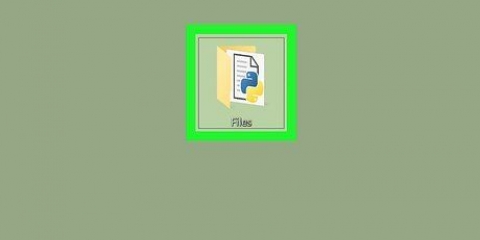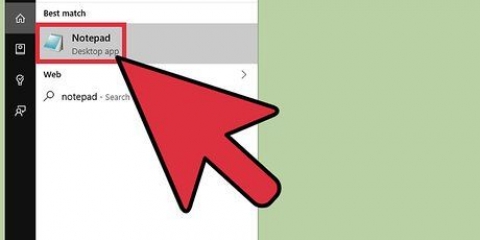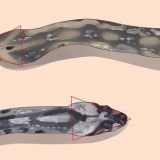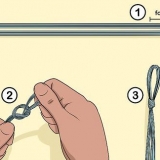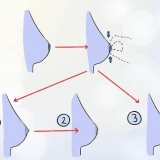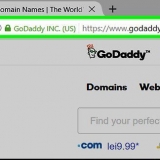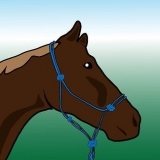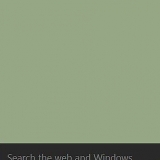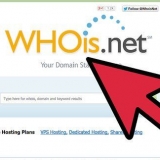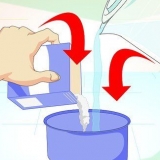Encontrando o caminho para um arquivo no unix
Se você digitou um comando e obteve um erro de comando não encontrado, isso pode significar que a pasta onde seu executável está armazenado não foi adicionada ao seu caminho. Este tutorial ensinará como encontrar o caminho completo para um arquivo, como listar variáveis de ambiente de caminho e como adicionar novas pastas ao seu caminho quando necessário.
Degraus

1. Encontrar o caminho completo para um arquivo. Se você precisar encontrar o caminho completo para um arquivo em seu sistema, poderá fazê-lo com o comando achar. Suponha que você precise encontrar o caminho completo para um programa chamado Diversão:
- modelo find / -name `divertido` –type f print e clique ↵ Entrar.
- Isso mostra o caminho completo para o arquivo Diversão independentemente de qual pasta você está.
- E se Diversão em uma pasta chamada /jogos/incrível estado, você vê /jogos/incrível/divertido nos resultados da tarefa.

2. Mostre sua variável de ambiente de caminho. Quando você digita um comando, o shell o procura nos diretórios especificados pelo seu caminho. Você pode echo $PATH use para descobrir quais diretórios seu shell está configurado para verificar executáveis. Fazer isso:
modelo echo $PATH no prompt de comando e pressione ↵ Entrar.Os resultados devem ser algo como isto: usr/local/bin:/usr/sbin:/usr/bin:/sbin:/bin Esta saída mostra uma lista de pastas onde os arquivos executáveis são armazenados. Se você tentar executar um arquivo ou comando que não esteja em um dos diretórios do seu caminho, receberá um erro informando que o comando não foi encontrado.

3. Adicionar uma nova pasta ao caminho. Suponha que você tenha esse arquivo chamado Diversão quer correr. Você aprendeu fazendo o achar comando que isso esteja em uma pasta que /jogos/incrível é chamado. Mas /jogos/incrível não está no seu caminho e você não quer digitar o caminho completo para jogar o jogo. Para adicioná-lo ao seu caminho:
modelo export PATH=$PATH:/games/awesome e pressione ↵ Entrar.Agora você pode Diversão execute digitando o nome na linha de comando (em vez de /jogos/incrível/divertido) e em ↵ Entre clicando. Essa alteração afeta apenas o shell atual. Se você abrir uma nova janela de terminal ou efetuar login em outro lugar, precisará adicionar o caminho novamente. Para tornar a alteração permanente, adicione o comando ao arquivo de configuração do seu shell (por exemplo,. .bashrc, .cshrc).
Pontas
- Por padrão, o shell não pesquisa seu diretório atual em sistemas operacionais do tipo Unix (BSD, Linux, etc.).) a menos que já esteja no seu caminho. Isso pode ser resolvido adicionando um ponto (.) adicionar. Este é o atalho do Unix para o diretório atual. Isso pode ser alterado indo para sua pasta pessoal. Isso seria `.perfil` deve conter. Use um editor, como o vi, para abrir, editar e salvar.
Avisos
- Sempre tenha cuidado com o que você faz enquanto estiver logado como usuário root.
Artigos sobre o tópico "Encontrando o caminho para um arquivo no unix"
Оцените, пожалуйста статью
Similar
Popular